
当网络驱动器未显示在文件资源管理器中时,这可能是一个令人沮丧的问题。如果你正在寻找 修复:Windows 10 中未显示网络驱动器,在这里您将找到几种解决方法并重新获得对共享文件的访问权限。不用担心,因为我们将再次向您解释,并且始终根据我们的全部经验,解释您必须遵循的每个步骤,以获得解决 Windows 10 中未出现网络驱动器的问题的解决方案。让我们继续阅读文章!
Windows 10 中不显示网络驱动器的原因

网络驱动器可能无法在 Windows 10 中正确显示的原因有多种。一些最常见的原因包括:
- 网络配置不正确:如果 PC 与共享驱动器不在同一个工作组中,则可能会出现连接问题。
- 缺乏权限:用户可能没有被授权访问共享文件夹。
- 网络发现服务已禁用:当禁用此功能时,网络驱动器可能不会出现在系统中。
- 凭证问题:如果 Windows 中保存的凭据不正确,网络驱动器可能无法连接。
- Windows更新:有时更新可能会更改网络设置并影响共享驱动器的可见性。
当然,在继续之前,正如我们总是告诉你的那样,你已经使用过我们在 Tecnobits?您只需输入您要寻找的关键字,就会找到数千个类似的主题,甚至是您正在寻找的确切解决方案。例如,我们有另一篇文章,其中讨论了 如何在 Windows 1 中连接网络驱动器0.
修复 Windows 10 中的网络驱动器问题的方法
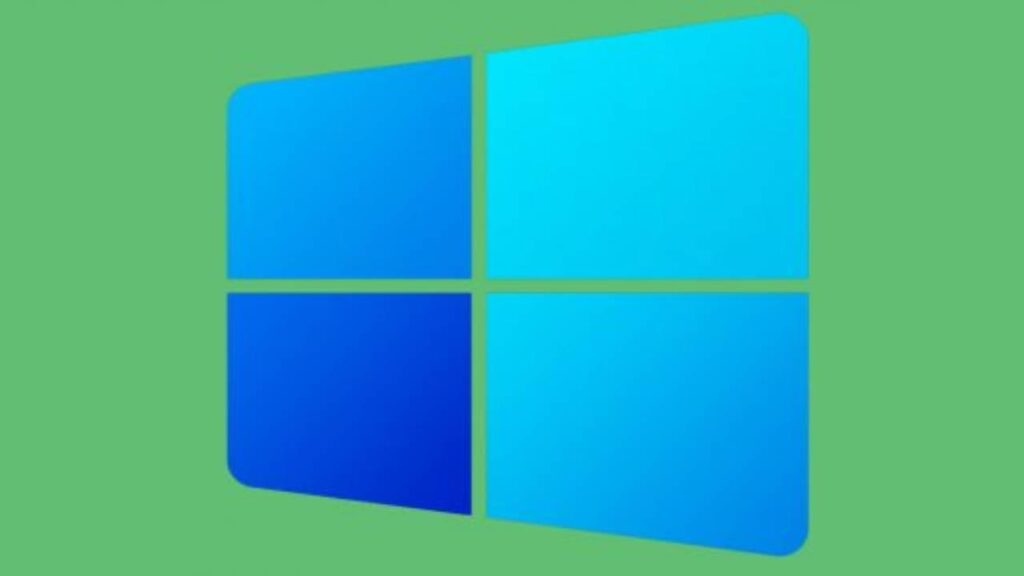
以下是重新获得系统上未显示的网络驱动器的访问权限的几种有效解决方案。让我们进入解决方案的核心:Windows 10 中未显示网络驱动器。
- 验证网络连接
在对系统设置进行任何更改之前,建议检查 PC 是否正确连接到网络:
- 确保您的 WiFi 或以太网连接处于活动状态。
- 尝试从同一网络上的另一台电脑访问网络驱动器。
- 在命令控制台中输入 ping [服务器 IP 地址] 来检查响应。
如果网络正常,问题可能出在系统设置上。
- 兑换活动
如果禁用网络发现,Windows 10 可能不会显示共享驱动器。要激活它:
- 打开 组态 去 网络与互联网.
- Selecciona 国家体制 并单击 网络与共享中心.
- 在左栏中,选择 更改高级共享设置.
- ACTIVA 兑换活动 y 打开文件和打印机共享.
- 保存更改并重新启动计算机。
- 手动映射网络驱动器
如果网络驱动器没有自动出现,您可以手动映射:
- 打开 文件浏览器 并选择 这个团队.
- 点击 连接到网络驱动器 在顶部。
- 选择驱动器号并输入共享文件夹的路径(例如:\\server\folder)。
- 勾选方块 登录时重新连接 以便在系统重启后驱动器仍然保持映射。
- 如果设备提示输入凭证,请输入凭证并保存数据。
- 重新启动网络客户端服务
网络服务可能由于系统错误而停止。要重置它们:
- 按 Win + R,输入 services.msc 并按 输入.
- 搜索服务 Microsoft 网络客户端.
- 右键单击并选择 重启.
- 重复此过程 网络安全支持提供商.
- 重新启动您的电脑并检查网络驱动器是否出现在文件资源管理器中。
- 在 Windows 中清除已保存的凭据
如果 Windows 存储了错误的凭据,网络驱动器可能无法正确连接:
- 按 Win + R,输入 control keymgr.dll 并按 输入.
- En 凭证管理器,查找网络驱动器条目。
- 请删除旧凭证并重新输入正确的数据。
- 重新启动系统并再次尝试连接。
- 调整组策略设置
如果问题仍然存在,修改组策略可能是一个有效的解决方案:
- 按 Win + R,输入 gpedit.msc 并按 输入.
- 去吧 设备设置 > 管理模板 > 红色 > 网络提供商.
- 寻找选项 登录时恢复网络驱动器连接 并激活它。
- 保存更改,现在您只需重新启动电脑。
- 重置网络设置
如果上述解决方案均不起作用,并且我们没有足够的空间来获取解决方案 - 使用所有这些方法后网络驱动器仍未显示在 Windows 10 中,您可以像这样重置网络设置:
- 打开 组态 去 网络与互联网.
- 在标签 国家体制,选择 网络重置.
- 确认操作并等待系统重置网络设置。
- 重新启动电脑后,尝试重新连接网络驱动器。
以下是解决问题的方法:Windows 10 中未出现网络驱动器。现在我们介绍一些避免问题的技巧。
避免网络驱动器出现问题的其他提示
为了防止将来出现 Windows 10 中网络驱动器可见性问题,请记住以下建议:
- 保持 Windows 更新以避免兼容性问题。
- 使用不带空格或特殊字符的共享文件夹名称。
- 为网络服务器设置固定的IP地址,防止系统自动更改地址。
- 确保您的防火墙或防病毒软件没有阻止连接。
- 请妥善存储凭证以避免身份验证错误。
现在您知道了解决方案:网络驱动器未显示在 Windows 10 中,您可以应用不同的方法来重新获得对共享文件的访问权限。从配置网络发现到重置网络客户端服务,根据具体原因,有多种方法可以解决此问题。
确保仔细遵循每个步骤,如果问题仍然存在,请检查网络设置以确保一切配置正确。保持系统更新并定期检查网络连接将有助于防止将来出现问题。通过这些解决方案,您将能够恢复网络驱动器的连接。 Windows 10 高效且轻松的方式。我们希望这篇关于修复:Windows 10 中未显示网络驱动器的文章对您有所帮助。
从小就对科技充满热情。我喜欢了解该领域的最新动态,最重要的是,进行交流。这也是我多年来致力于科技和视频游戏网站交流的原因。您可以找到我撰写的有关 Android、Windows、MacOS、iOS、任天堂或您想到的任何其他相关主题的文章。